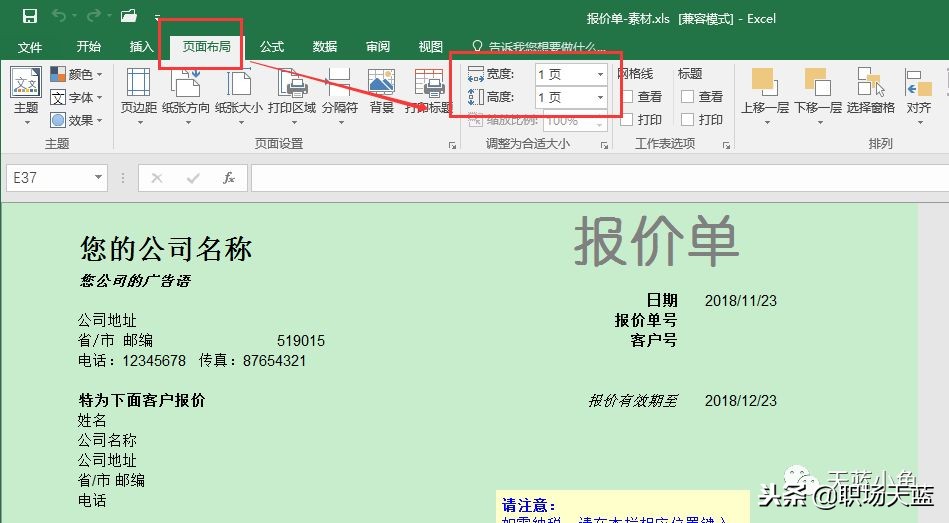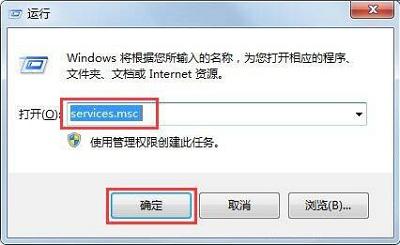工作中打印表格时,经常会遇到表格内容超出范围变成了多页,但我们又希望把所有内容打印在一页纸上,那么如何做到呢?

下面就为大家介绍两种简单的方法。
方法一、打印预览中调整
1、打开一张excel表格,将其打印到一张页面上。

2、在【文件】-【打印】-【打印预览】工作区域中,我们可以看到,实际上在页面最下方的页码显示为两页。
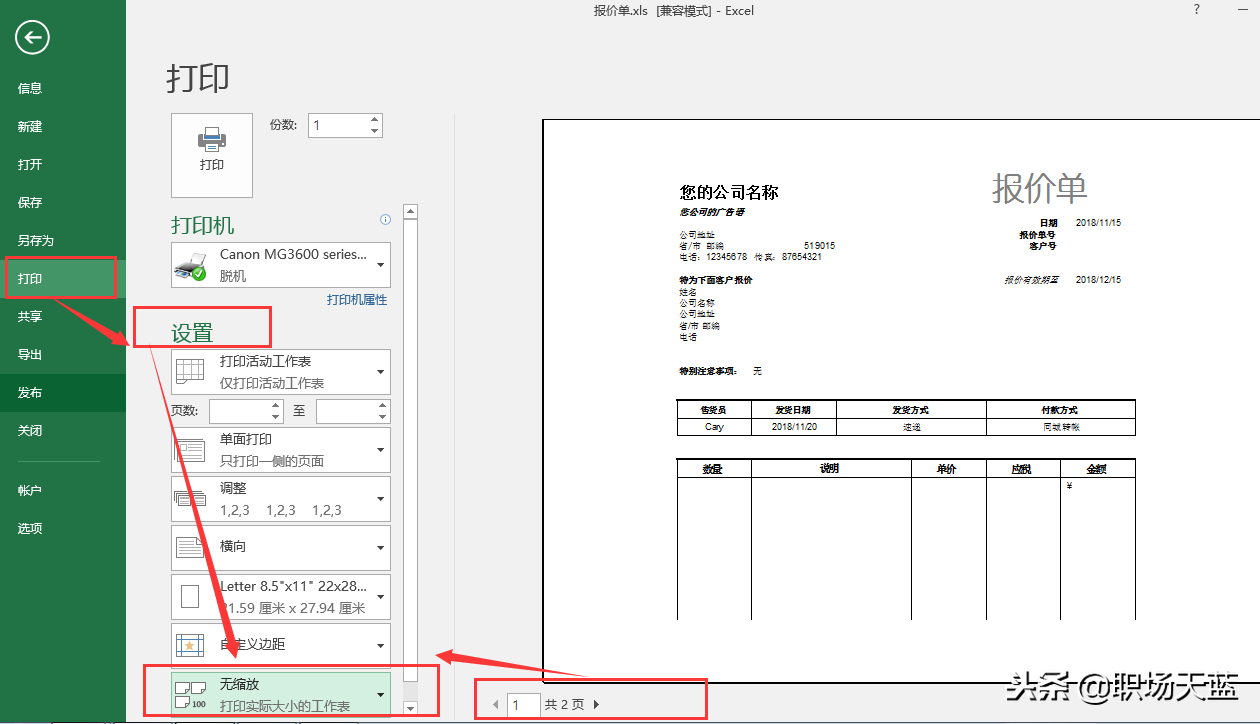
3、【文件】-【打印】-【设置】中,将页面设置上方的下拉框从【无缩放】变为【将工作表调整为一页】
4、可以看到右侧下方的页码随着调整,已经变成了一页。
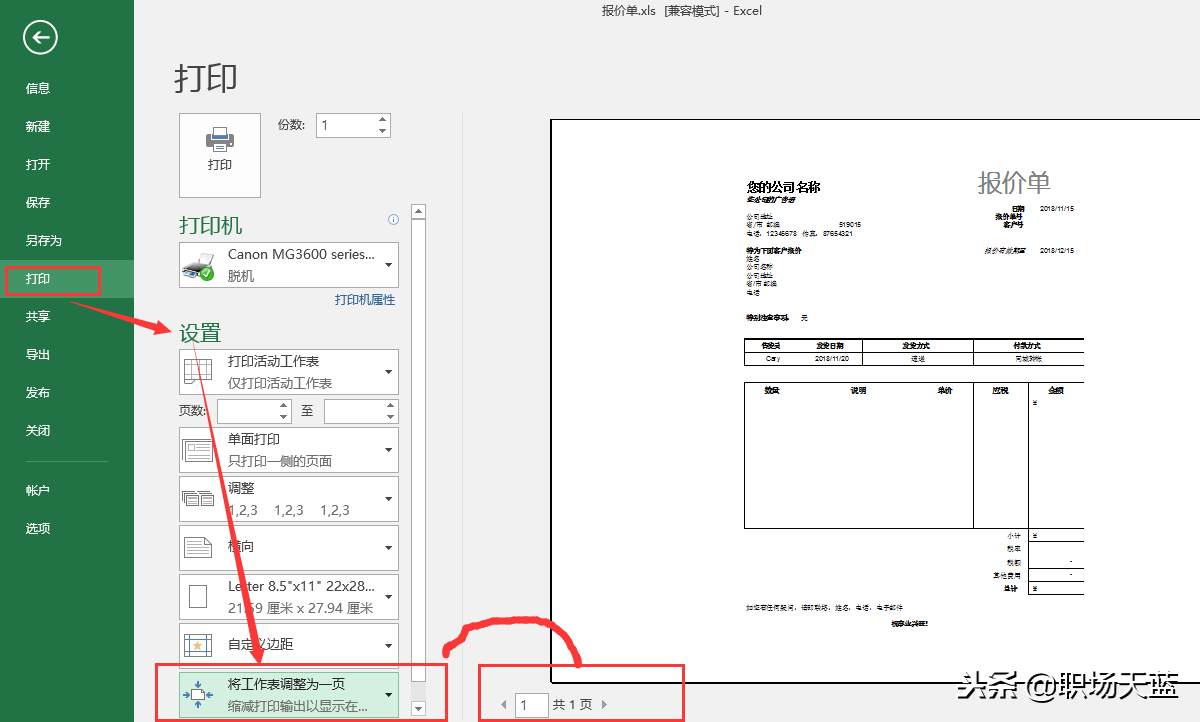
5、之后就是根据自己的需要调整美化格式了。
6、选择【文件】-【打印】-【页面设置】,可以选择打印方向为【纵向】或者【横向】。
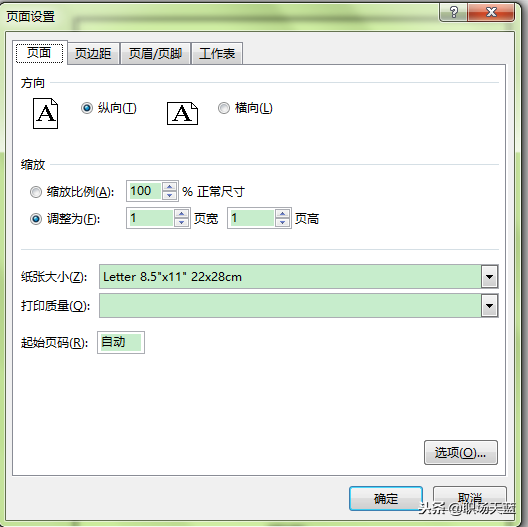
7、选择【文件】-【打印】-【打印预览】工作区域最下方的页边距快捷菜单,点击,可以添加页边距线,从而调整打印页面到合适。
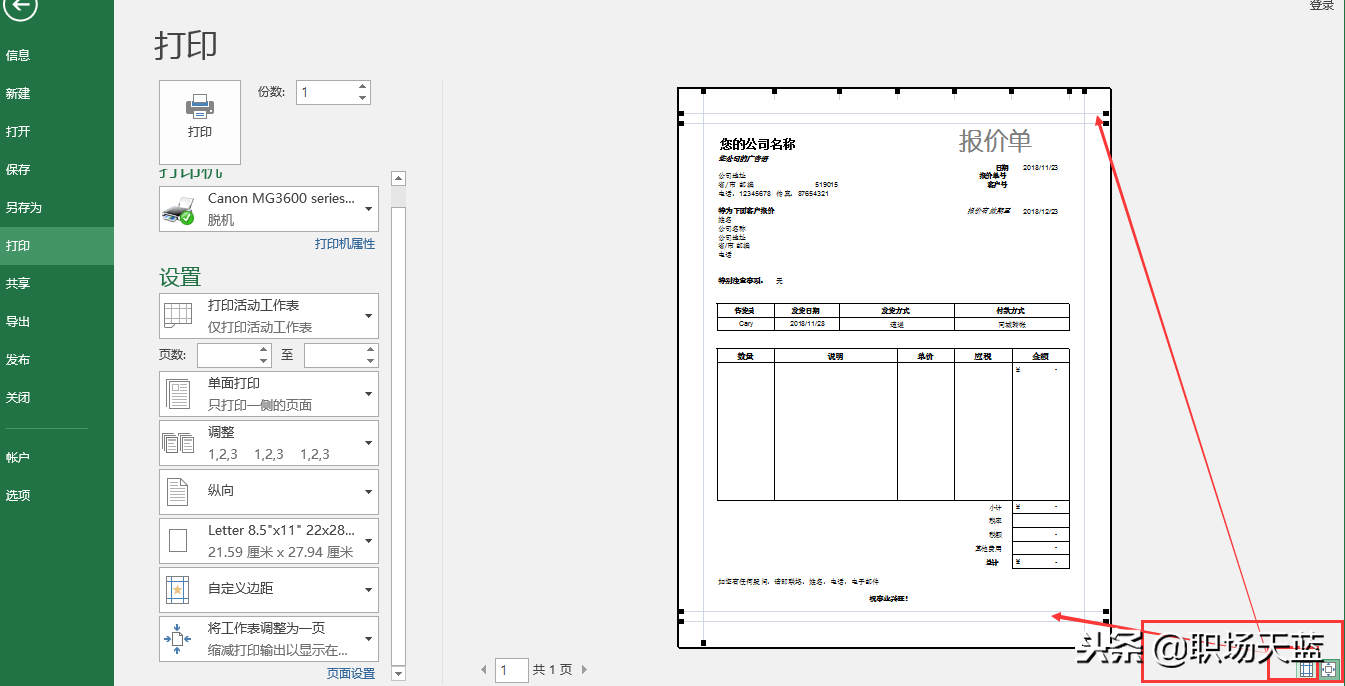
方法二、页面布局中调整
在【页面布局】菜单中,选择【宽度】为1页,【高度】为1页,即可实现该功能。是不是更简单了呢?